Word文档怎样插入二维柱形图?
1、我们打开Word文档,点击界面上方的插入

2、在弹出的菜单中,点击选择图表
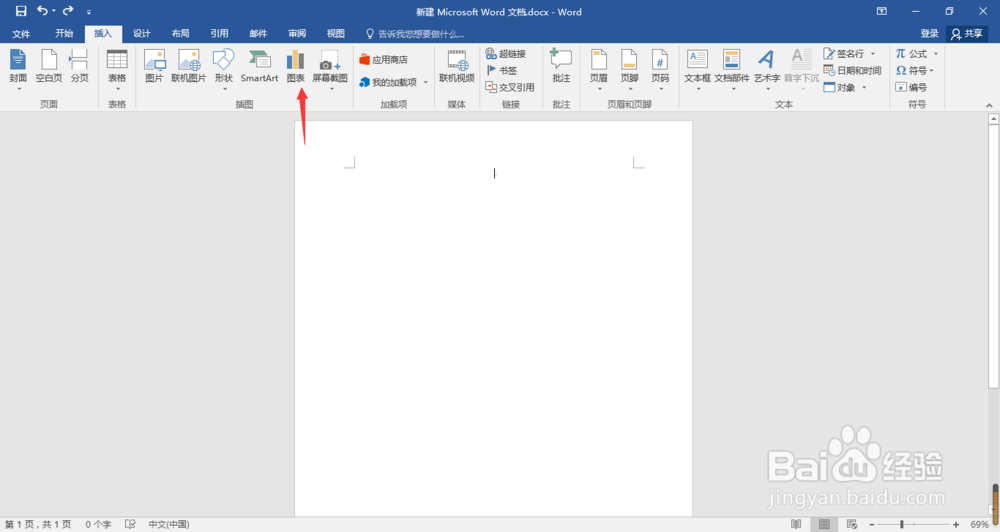
3、在弹出的图表窗口中,根据自己的需要选择相应的二维柱形图

4、选中之后,点击确定
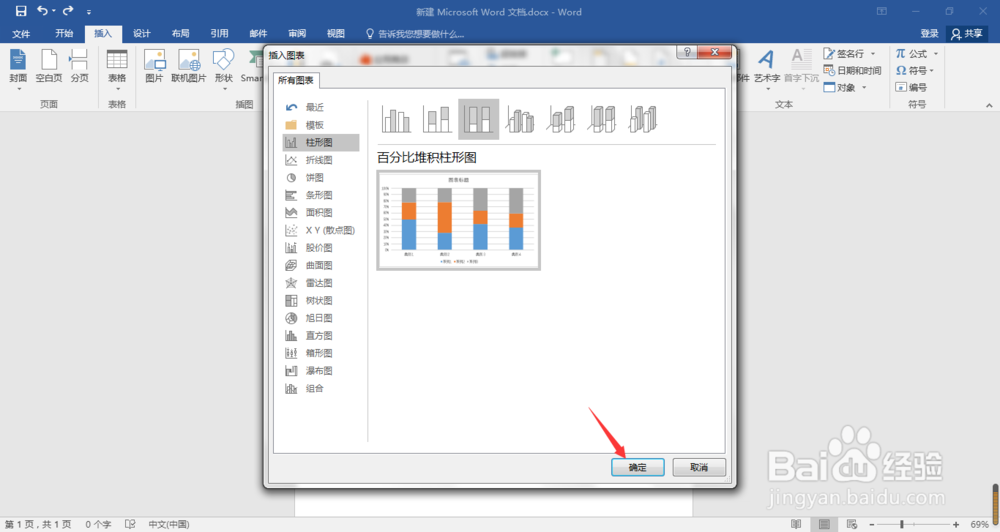
5、这时,我们只要在弹出的Excel表格中,根据自己的实际情况修改相应的表格类目名称以及数据,Word文档中将会自动进行转化

1、我们打开Word文档,点击界面上方的插入
2、在弹出的菜单中,点击选择图表
3、在弹出的图表窗口中,根据自己的需要选择相应的二维柱形图
4、选中之后,点击确定
5、这时,我们只要在弹出的Excel表格中,根据自己的实际情况修改相应的表格类目名称以及数据,Word文档中将会自动进行转化

声明:本网站引用、摘录或转载内容仅供网站访问者交流或参考,不代表本站立场,如存在版权或非法内容,请联系站长删除,联系邮箱:site.kefu@qq.com。
阅读量:80
阅读量:110
阅读量:67
阅读量:80
阅读量:51